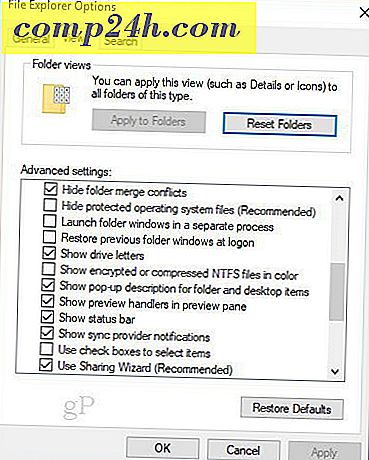Mikä on hiberfil.sys ja miksi se käyttää niin paljon kiintolevytilaa?

(Päivitetty: Tämä viesti on spruced up for Windows 10.)
Olet ehkä huomannut, että jonkin verran Windows 10 -järjestelmässäsi on muutamia GB: ita tilaa, jolla ei ole tilaa. Yksi paikoista, jotka tämä tyhjä tila on piilotettu on hiberfil.sys-tiedostossa. Sen lisäksi, että se on iso avaruusalus, hiberfil.sys: llä on toinen toiminto Windows 10: lle, jota et edes edes käytä!
Windows-ominaisuutta kutsutaan lepotilaksi. Monissa tietokoneissa virta-asetuksissa ja liikkuvuusvaihtoehdoissa siirtyminen horrostilaan on tyypillinen oletusasetus. Lepotila-tilan yleinen ajatus on se, että voit sammuttaa tietokoneesi kokonaan työn ja istunnon tallentamisen aikana, jotta voit nopeasti kääntää tietokoneen takaisin ja noutaa sen heti, kun olet jättänyt sen pois. Nyt kannettavassa tietokoneessa voit todennäköisesti nähdä, missä tämä olisi hyödyllistä, varsinkin kun törmäät tilanteisiin, joissa sinulla ei ole varaa sammuttaa, mutta akku on vähissä. Tai ehkä kone on aikeissa laskeutua, ja sinun täytyy työntää tietokoneesi reppuasi nopeasti.
Kokeile nukkua vaihtoehtona
Jos käytät pöytätietokoneita, lepotilasta tulee kuitenkin paljon vähemmän hyödyllinen työkalu ilmeisistä syistä, mistä syystä Microsoftissa on pöytäkoneille räätälöity lepotila. Lepotilassa tietokone siirtyy virransäästötilaan ja keskeyttää keskeisimmät keskeiset palvelut, kuten kiintolevyjen sammuttaminen, CPU: n pyörimisen ja faneja sulkevan. Vaikka se ei säästä aivan yhtä paljon voimaa kuin horrostila, sen ansiosta voit tuoda kaiken takaisin sekunneissa, kun taas horrostila yleensä kestää 30-60 sekuntia käynnistääksesi ja aloittaa uudelleen.
Käydä järkeen? Hyväksy, meidän pitäisi päästä eroon lepotilasta tilassa, joka on uusi / vanha työpöytäsi? Okei hyvä. Palautetaan edellisestä kiintolevytilasta!
Huomaa: Oletusarvoisesti hiberfil.sys on piilotettu ja suojattu järjestelmätiedosto, joten vain nähdäksesi sen tarvitsemme ensin muutamia asetuksia. Tehdään se nyt.
Miten löytää hiberfil.sys Windows 10: ssä
- Paina Windows-näppäintä
- Etsi File Explorer Options ja napsauta sitä.
- Siirry Näytä- välilehteen ja poista Piilota suojatut käyttöjärjestelmätiedostot (suositus ).
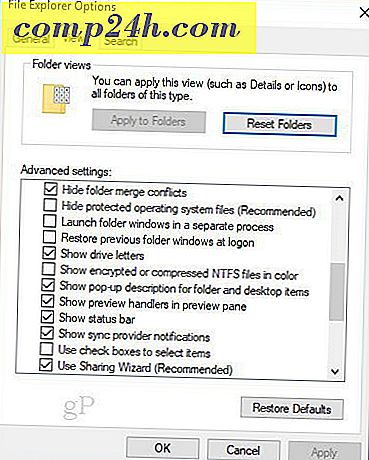
- Selaa nyt C: \ (tai mikä tahansa järjestelmäasema) ja lajittele tiedoston koon mukaan.
Löysin ja katso, todennäköisesti löydät jättiläisen tiedoston nimeltä hiberfil.sys. ( Toimittajan huomautus : tietokoneellani tämä oli noin 2, 5 Gt tilaa.)

Kuinka poistaa hiberfil.sys ja säästää tilaa Windows 10 -koneella poistamalla lepotila käytöstä
Muista, että tämä tekee tietokoneen heikkenemisen käytöstä. Voit ottaa sen käyttöön helposti uudelleen, mutta horrostila ei toimi vasta, kun olet.
4. Avaa komentokehote järjestelmänvalvojana. Voit tehdä tämän napsauttamalla Käynnistä ja sitten Kirjoita cmd ja hiiren kakkospainikkeella ohjelma-linkki ja valitse sitten Suorita järjestelmänvalvojana pikavalikosta.

5. Kirjoita komentokehotteeseen " powercfg.exe -h off " ja paina Enter .
Jos haluat ottaa tämän ominaisuuden uudelleen käyttöön myöhemmin, käytä komentoa " powercfg.exe -h on ".

Käynnistä tietokone uudelleen ja hiberfil.sys olisi poistettava! Jos se on vielä olemassa, sinulla olisi nyt oltava lupa poistaa se.